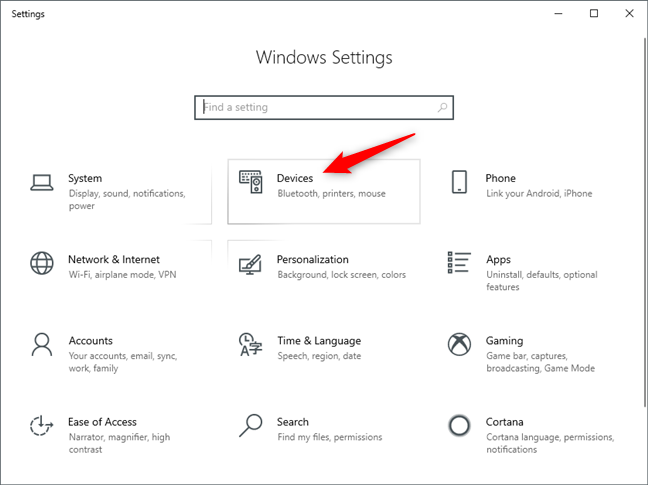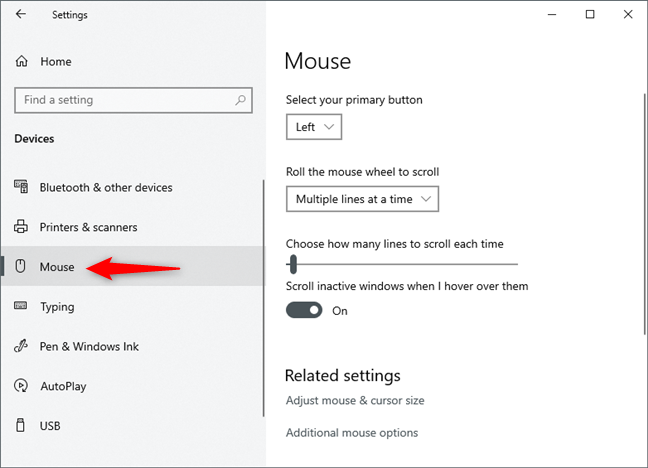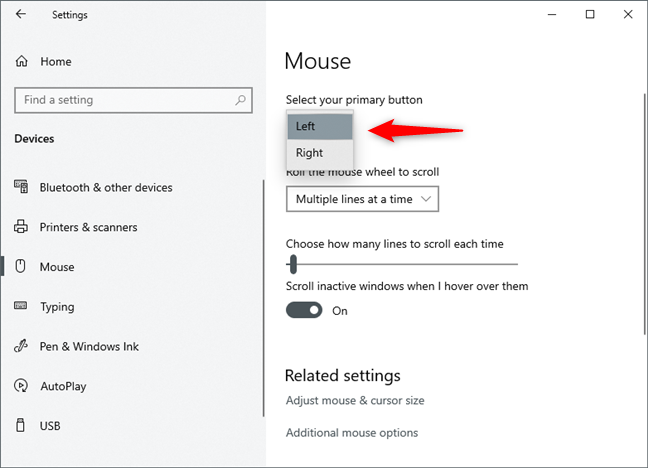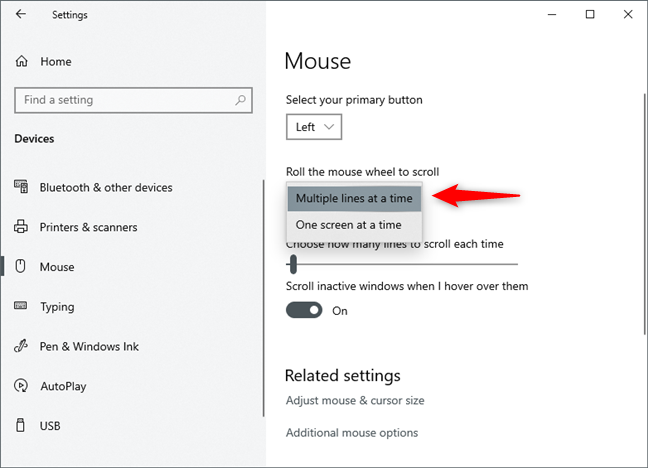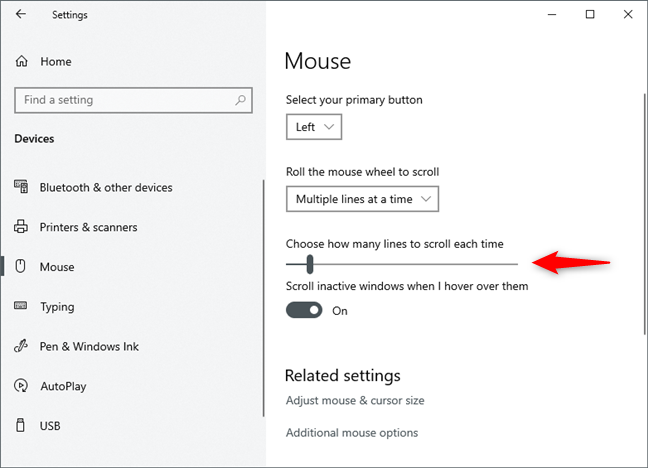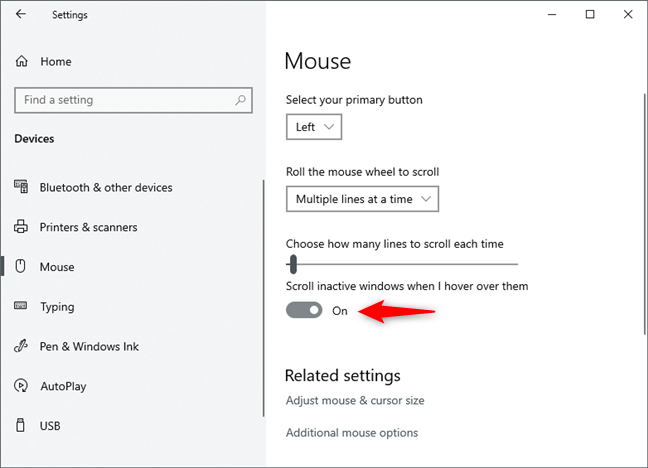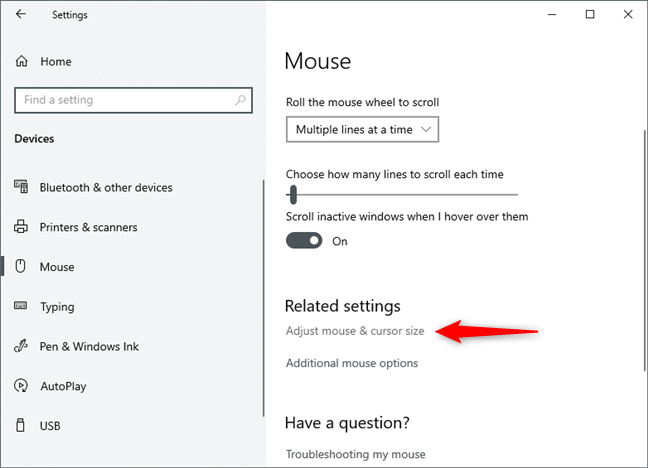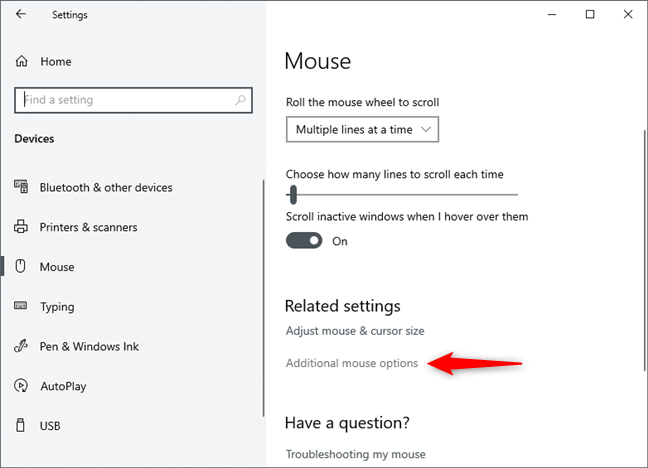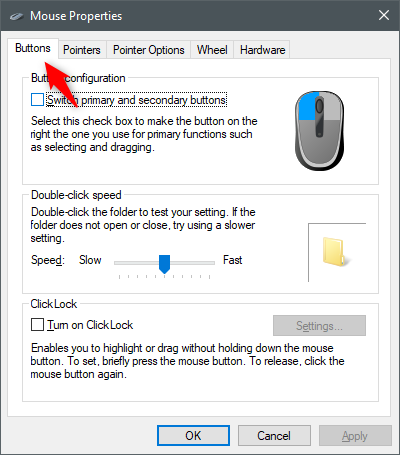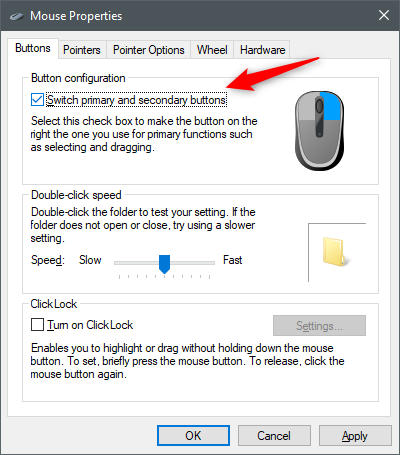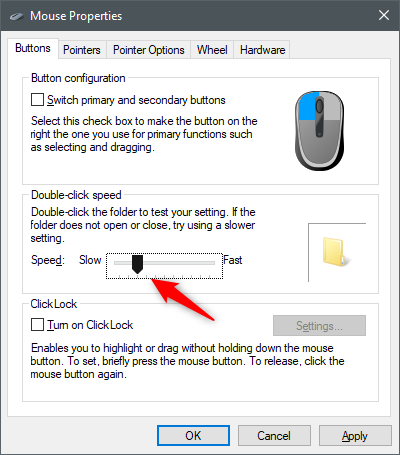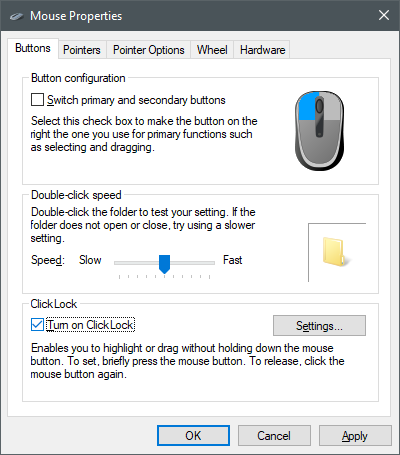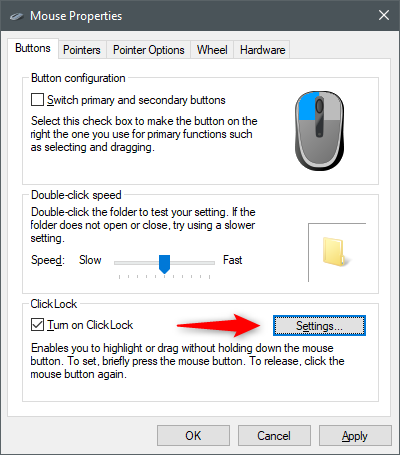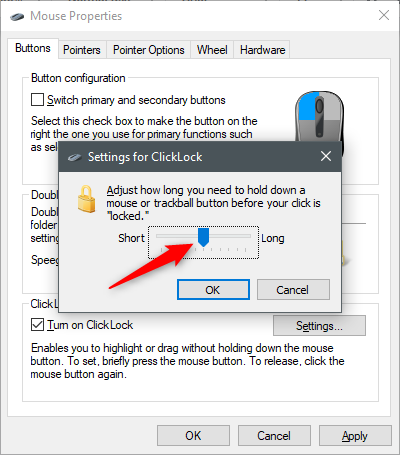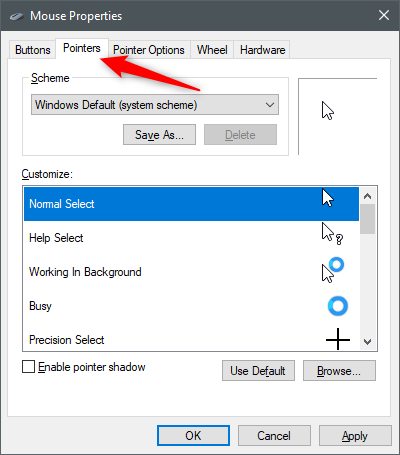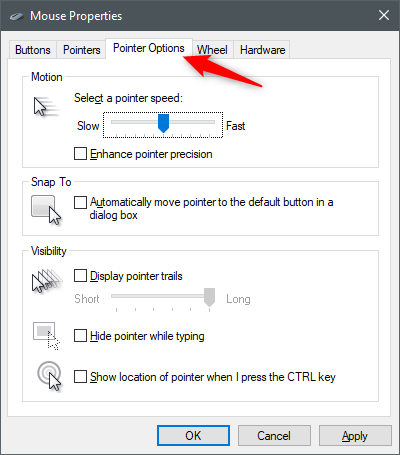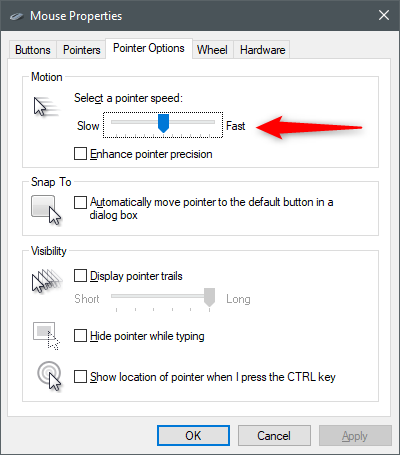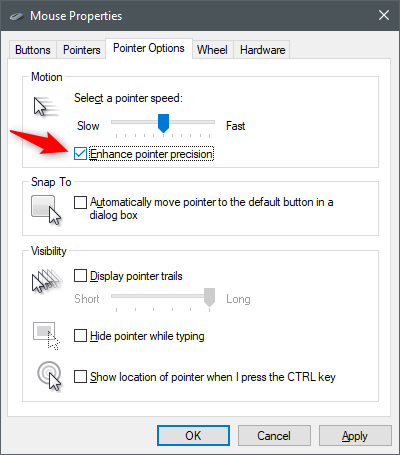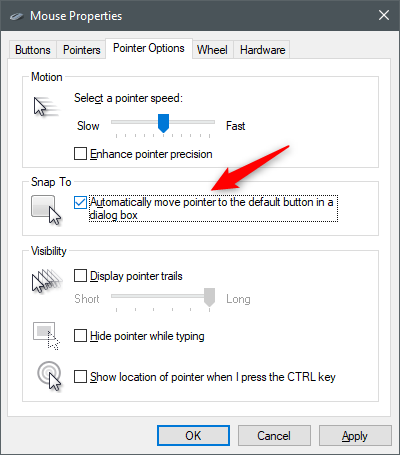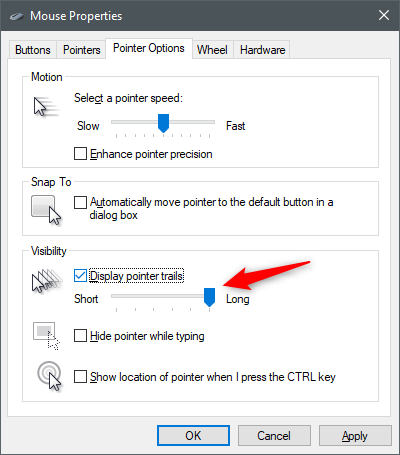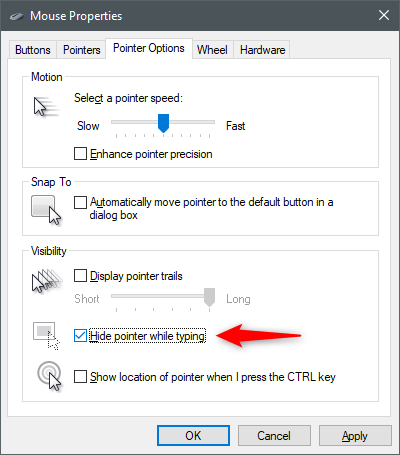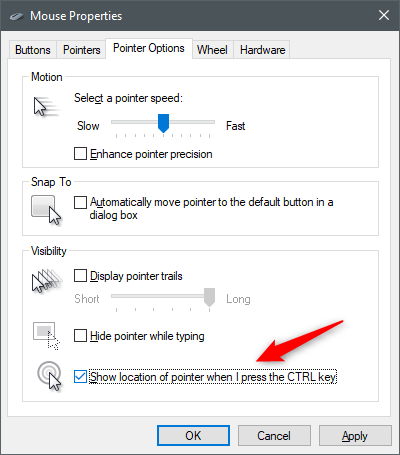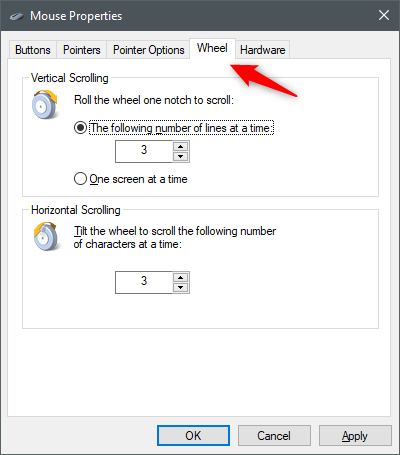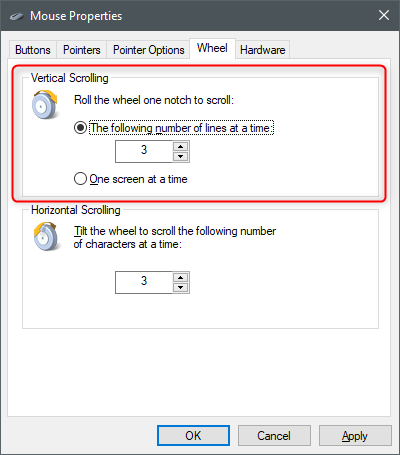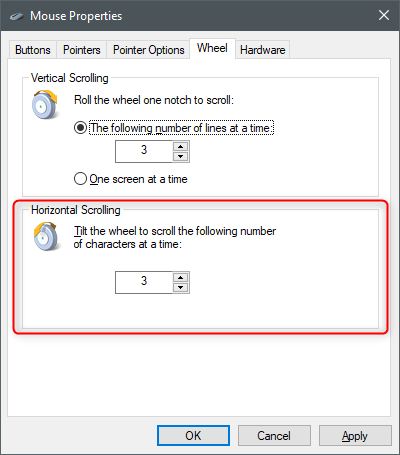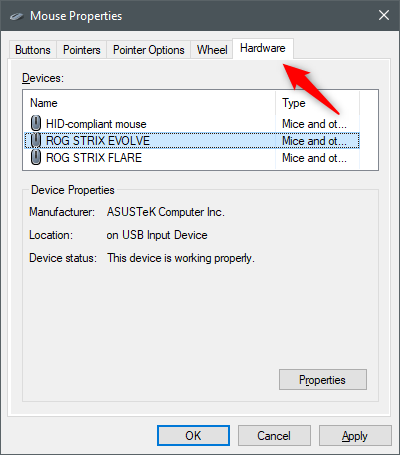Si vous utilisez un ordinateur portable ou un ordinateur de bureau, il y a de fortes chances que vous comptiez sur votre souris ou sur votre pavé tactile pour l'utiliser. Travailler avec Windows 10 implique l'utilisation de l'un de ces appareils. Vous pouvez également connecter une souris Bluetooth à votre tablette si cela vous permet de travailler plus facilement. Par conséquent, si vous souhaitez être plus productif, il est essentiel de configurer votre souris comme vous l'aimez. Que vous souhaitiez modifier la fonction de ses boutons ou modifier la sensibilité de votre souris pour qu'elle soit plus élevée ou plus faible, lisez ce didacticiel et découvrez comment le faire dans Windows 10 :
Contenu
- Comment accéder aux paramètres de base de la souris dans Windows 10
- Comment réaffecter les boutons de la souris et définir le bouton de clic gauche
- Comment changer les options de défilement de la molette de la souris
- Comment changer la taille et la couleur du pointeur de la souris dans Windows 10
- Comment modifier les propriétés plus avancées de la souris
- Comment réaffecter les boutons de la souris, à partir de la fenêtre "Propriétés de la souris"
- Comment régler la vitesse du double-clic de la souris
- Qu'est-ce que ClickLock et comment l'activer
- Comment changer l'apparence du curseur de la souris
- Comment changer la sensibilité de la souris
- Comment modifier d'autres options de pointeur (comme l'aligner sur le bouton par défaut dans les boîtes de dialogue ou afficher les traces du pointeur)
- Comment changer les options de défilement vertical et horizontal de la molette de la souris
- Comment afficher les informations sur le matériel de la souris
- Comment configurer une souris qui a plus de deux boutons
- Avez-vous réussi à configurer et calibrer votre souris comme vous le souhaitiez ?
REMARQUE : Les paramètres illustrés dans cet article couvrent la plupart des accessoires, mais certaines souris et pavés tactiles plus avancés ont des pilotes spécialisés avec des options supplémentaires. Pour configurer ces paramètres, vous devez vous référer au manuel d'utilisation de votre périphérique de pointage spécifique.
Comment accéder aux paramètres de base de la souris dans Windows 10
Pour configurer les fonctionnalités essentielles de votre souris ou de votre pavé tactile, vous devez ouvrir l' application Paramètres . Pour ce faire, cliquez ou appuyez sur son bouton dans le menu Démarrer ou appuyez sur Windows + I sur votre clavier. Ensuite, dans l' application Paramètres , accédez à Appareils .
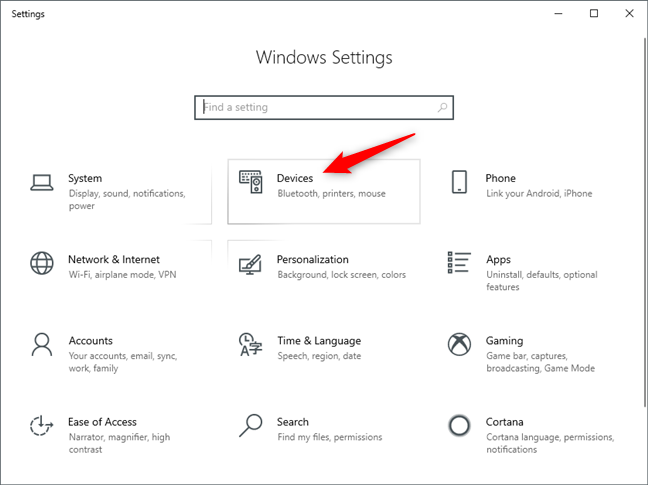
La catégorie Appareils de l'application Paramètres
Sur le côté gauche de la fenêtre, sélectionnez "Souris" pour accéder aux paramètres de configuration de la souris.
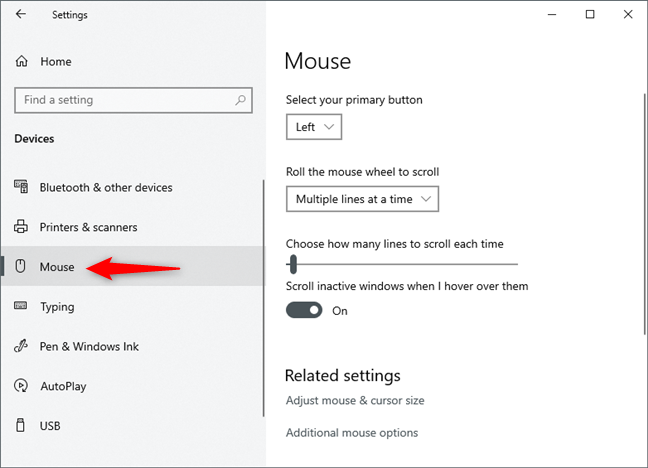
La section Souris de la catégorie Périphériques des paramètres
Comment réaffecter les boutons de la souris et définir le bouton de clic gauche
Le premier paramètre, "Sélectionnez votre bouton principal", définit l'attribution des boutons. Cliquez ou appuyez pour ouvrir la liste des options et choisissez entre le bouton gauche ou droit de la souris défini comme principal. Le réglage par défaut est à gauche, mais vous pouvez le modifier à droite si vous êtes gaucher.
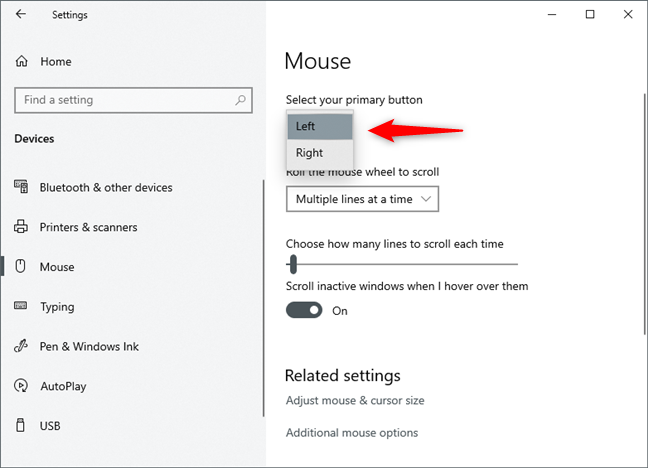
Réaffectation des boutons de la souris
Oui, réaffecter les boutons de la souris est aussi simple que cela. 🙂
Comment changer les options de défilement de la molette de la souris
La deuxième option configure le fonctionnement du défilement avec la molette de la souris. Cliquez pour choisir l'une des options disponibles : faites défiler "Plusieurs lignes à la fois" ou faites défiler "Un écran à la fois " . Le premier est le paramètre par défaut, ce qui rend le défilement plus fluide et plus lent tandis que la sélection du second fait défiler la molette de la souris un écran entier de contenu à la fois. Le moyen le plus simple de voir comment ces options de défilement fonctionnent est d'ouvrir un site Web, comme Digital Citizen, et de vérifier la méthode de défilement que vous préférez.
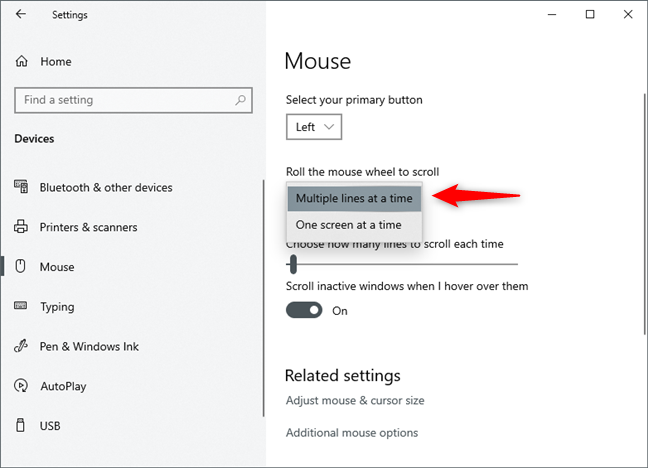
Modification du défilement de la molette de la souris : plusieurs lignes ou un écran à la fois
Si vous choisissez de faire défiler "Plusieurs lignes à la fois", vous pouvez utiliser la barre de défilement sous le paramètre pour définir le nombre de lignes à faire défiler à la fois. Cliquez ou appuyez et faites glisser le curseur vers la gauche ou vers la droite pour diminuer ou augmenter le nombre de lignes. Le réglage par défaut est 3.
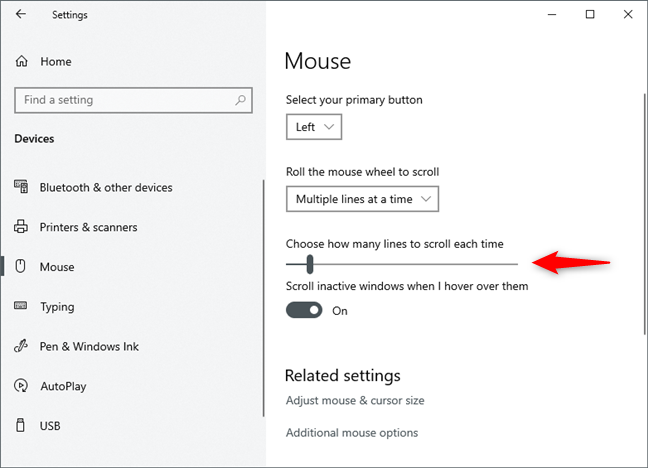
Choisir le nombre de lignes que la molette de la souris fait défiler
Ensuite, vous pouvez définir le comportement de défilement concernant les fenêtres inactives ou les fenêtres en arrière-plan. Si "Faire défiler les fenêtres inactives lorsque je les survole" est défini sur Activé , lorsque vous déplacez le curseur de la souris sur une fenêtre inactive, vous pouvez la faire défiler sans avoir à vous concentrer dessus. S'il est désactivé, vous devez d'abord cliquer sur les fenêtres inactives avant de faire défiler leur contenu. Le paramètre par défaut est Activé .
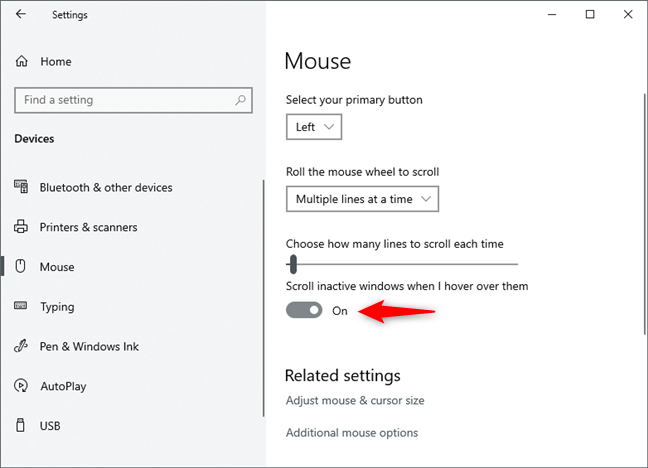
Faire défiler la molette de la souris au survol d'une fenêtre inactive
Comment changer la taille et la couleur du pointeur de la souris dans Windows 10
Dans la zone Paramètres associés , vous obtenez deux liens : "Ajuster la taille de la souris et du curseur" et "Options supplémentaires de la souris". Le premier ouvre une nouvelle page dans l' application Paramètres , qui contient divers paramètres et options liés à la souris. Là, vous pouvez modifier la taille du pointeur de la souris, ainsi que les couleurs du curseur de la souris. Cette fonctionnalité mérite un tutoriel séparé, que nous avons déjà publié et que vous pouvez lire si vous suivez ce lien : Comment changer la taille et la couleur du pointeur de la souris dans Windows 10 .
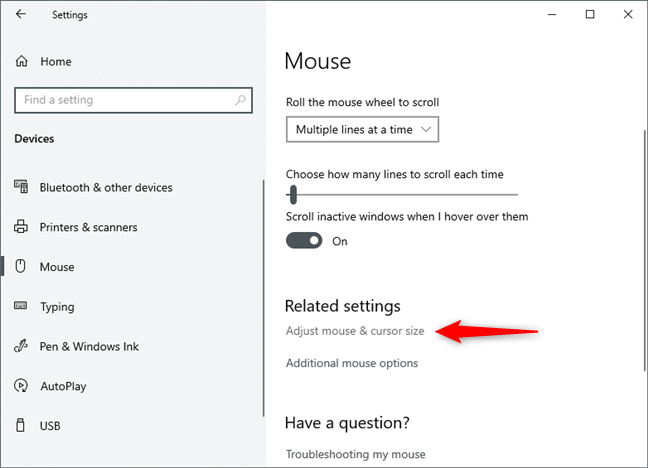
Ajuster la taille de la souris et du curseur
Comment modifier les propriétés plus avancées de la souris
Si vous souhaitez explorer des paramètres de souris supplémentaires, cliquez ou appuyez sur le lien "Options de souris supplémentaires" dans la fenêtre Paramètres de la souris, sous la section Paramètres associés .
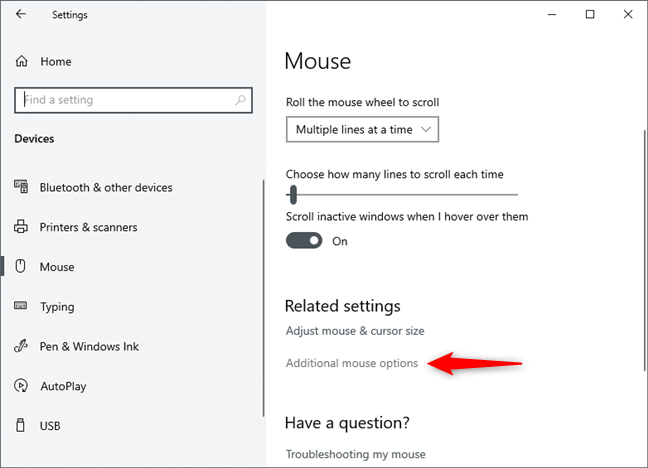
Options de souris supplémentaires
La fenêtre Propriétés de la souris s'ouvre avec son premier onglet, Boutons , actif.
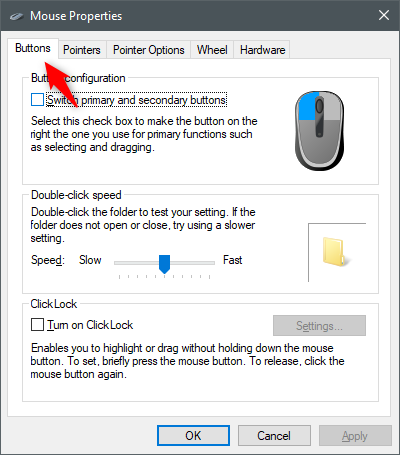
L'onglet Boutons de la fenêtre Propriétés de la souris
Comment réaffecter les boutons de la souris, à partir de la fenêtre "Propriétés de la souris"
La première chose que vous pouvez faire est de changer le bouton principal de la souris, le même paramètre que vous aviez dans la fenêtre des paramètres de la souris . Ici, vous ne choisissez pas le bouton principal, mais vous les permutez en cochant la case « Basculer les boutons principal et secondaire » .
L'image d'une souris sur la droite montre quel bouton est actuellement le principal (coloré en bleu).
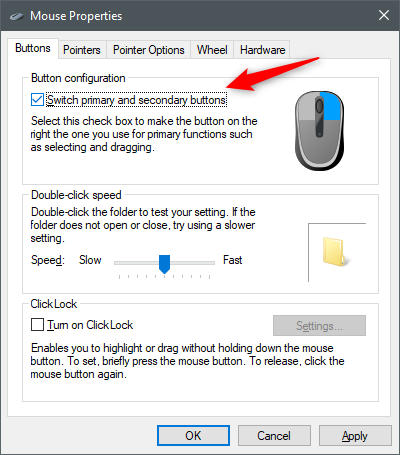
Réaffecter les boutons gauche et droit de la souris
Bien qu'il s'agisse d'un moyen détourné de réaffecter les boutons de la souris, vous pouvez le préférer si vous êtes habitué aux anciens systèmes d'exploitation Windows.
Comment régler la vitesse du double-clic de la souris
Vous pouvez également définir la "Vitesse du double-clic" : cela définit la vitesse à laquelle vous devez appuyer deux fois sur le bouton principal de la souris pour que cela soit considéré comme un double-clic. Les utilisateurs de souris plus lents voudront peut-être réduire cette vitesse. Vous pouvez tester l'option sélectionnée sur l'icône de dossier à droite.
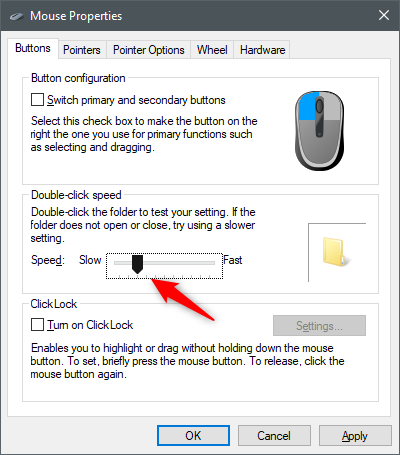
Ajuster la vitesse du double-clic de la souris
Qu'est-ce que ClickLock et comment l'activer
ClickLock est le dernier paramètre de l' onglet Boutons . Vous pouvez l'activer en cochant la case "Activer ClickLock" .
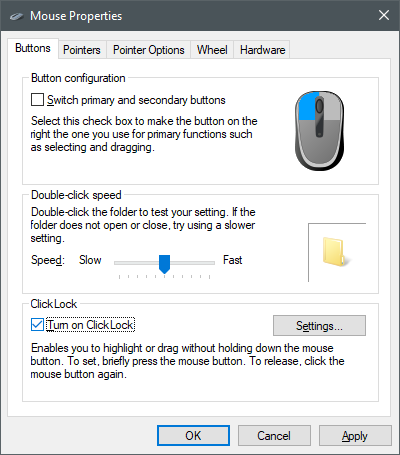
Activer ou désactiver ClickLock
Lorsque ClickLock est activé, il peut remplacer cliquer et faire glisser : cliquez et maintenez enfoncé le bouton principal de la souris (généralement le bouton gauche pour les droitiers) brièvement, puis relâchez-le. Cela "verrouille" le clic et le bouton de votre souris est considéré comme enfoncé jusqu'à ce que vous cliquiez dessus à nouveau. Appuyez sur le bouton Paramètres pour configurer la longueur du ClickLock .
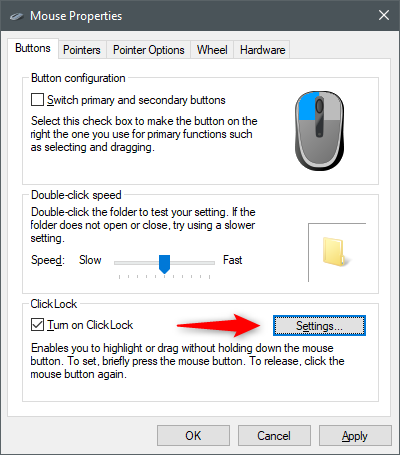
Les boutons de paramètres ClickLock
Ici, vous pouvez définir combien de temps vous devez maintenir le bouton de la souris enfoncé avant que le clic ne soit "verrouillé". Faites glisser la barre vers la gauche ou vers la droite pour diminuer ou augmenter le temps requis. Appliquez le paramètre en un clic ou appuyez sur OK .
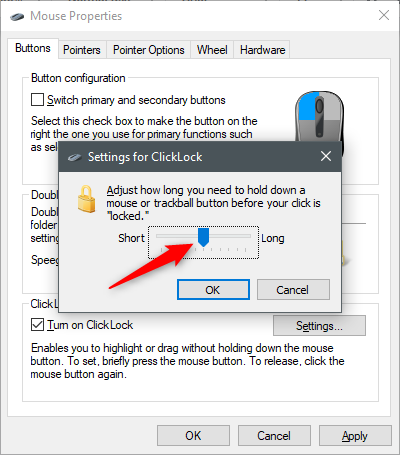
Réglage des paramètres ClickLock
Comment changer l'apparence du curseur de la souris
Pour accéder aux options du pointeur, cliquez ou appuyez sur l' onglet Pointeurs en haut de la fenêtre Propriétés de la souris .
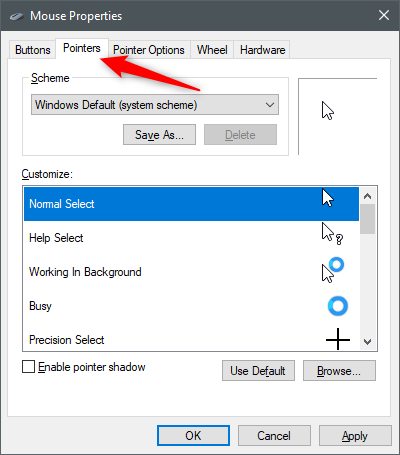
L'onglet Pointeurs de la fenêtre Propriétés de la souris
Nous avons abordé les options de personnalisation des pointeurs de souris dans un article précédent : Comment personnaliser les curseurs ou les pointeurs de souris dans Windows .
Comment changer la sensibilité de la souris
Pour pouvoir modifier la sensibilité de la souris dans Windows 10, vous devez vous rendre dans l' onglet "Options du pointeur" de la fenêtre Propriétés de la souris .
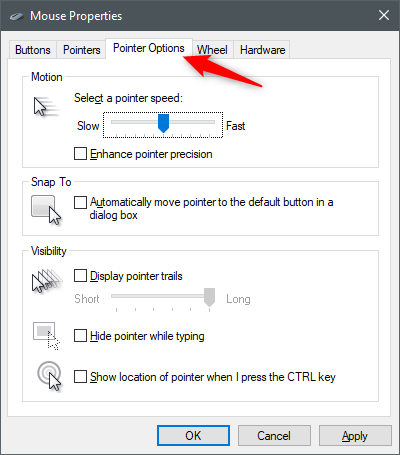
Les options du pointeur de la fenêtre Propriétés de la souris
Ici, vous pouvez définir la sensibilité de la souris ou, en termes plus simples, définir la vitesse à laquelle le pointeur de votre souris se déplace sur l'écran en cliquant ou en appuyant et en faisant glisser la barre "Sélectionner une vitesse de pointeur" . Déplacez-le vers la gauche ou vers la droite pour diminuer ou augmenter la vitesse du pointeur.
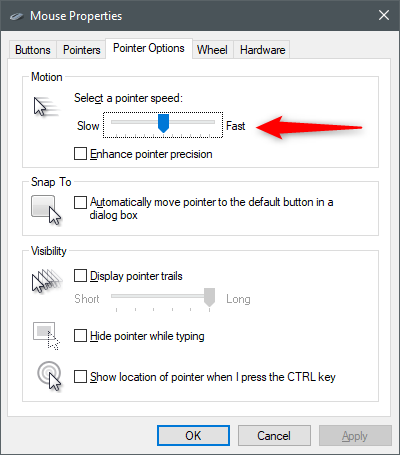
Réglage de la vitesse du pointeur de la souris
REMARQUE : il s'agit de la seule manière standard d'effectuer un étalonnage de la souris dans Windows 10. Cependant, certaines souris sont livrées avec un logiciel spécialisé de leurs fabricants, ce qui vous permet d'effectuer un étalonnage plus avancé de la souris.
Cocher l' option "Améliorer la précision du pointeur" rend les clics de souris plus précis, vous devriez donc probablement laisser cette case cochée, surtout si votre souris n'est pas très performante.
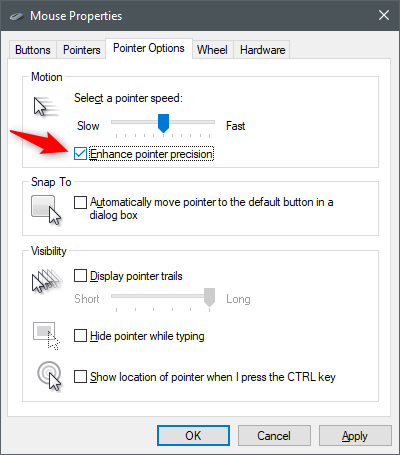
Choisir d'améliorer la précision du pointeur de la souris
Comment modifier d'autres options de pointeur (comme l'aligner sur le bouton par défaut dans les boîtes de dialogue ou afficher les traces du pointeur)
Si vous activez le paramètre « Aligner sur » , vous pouvez faire en sorte que le pointeur de votre souris se déplace automatiquement vers le bouton par défaut (comme OK , Oui , Enregistrer , etc.) dans les boîtes de dialogue.
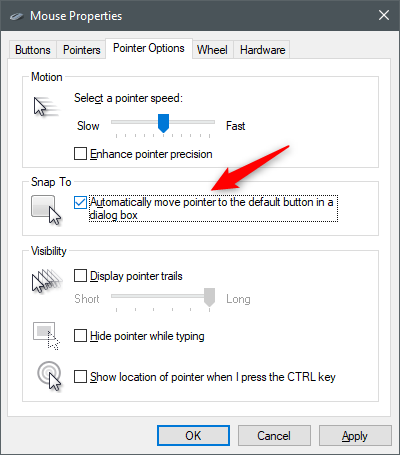
Activation ou désactivation de l'option Aligner sur
Si vous cochez la case "Afficher les traînées du pointeur" , le pointeur de la souris sera suivi d'une traînée de pointeurs supplémentaires. Les traînées de curseur peuvent rendre plus confortable le suivi de la souris sur des écrans peu éclairés. Déplacez la barre vers la gauche ou vers la droite pour diminuer ou augmenter la longueur du parcours.
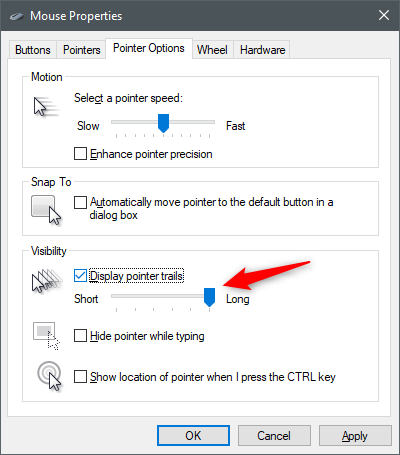
Afficher les traces du pointeur
Cochez la case "Masquer le pointeur lors de la saisie" si vous souhaitez que le curseur de la souris disparaisse lorsque vous saisissez des textes longs dans un traitement de texte ou un logiciel de messagerie. Théoriquement, cela rend le texte que vous tapez plus confortable à lire.
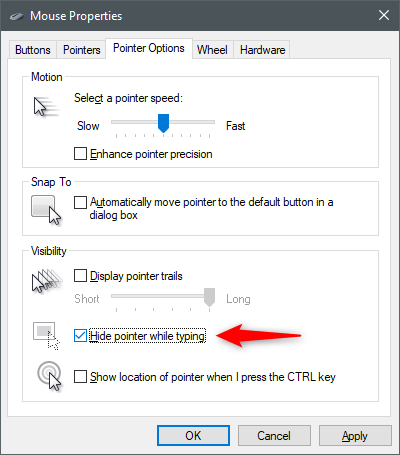
Masquer le pointeur lors de la saisie
L' option "Afficher l'emplacement du pointeur lorsque j'appuie sur la touche CTRL" peut être utile lors de l'utilisation d'écrans peu éclairés. Il permet à la touche CTRL de marquer l'emplacement du pointeur de la souris avec des cercles animés de type radar.
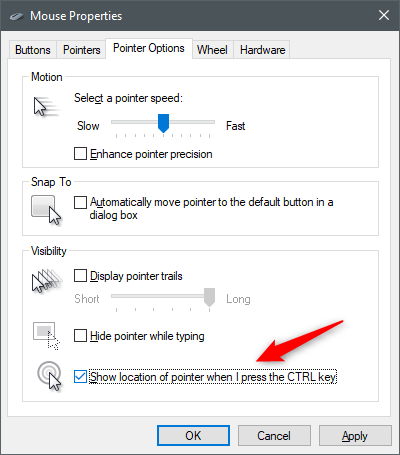
Afficher l'emplacement du pointeur lorsque vous appuyez sur la touche CTRL
Comment changer les options de défilement vertical et horizontal de la molette de la souris
Pour personnaliser les options de la roulette de la souris, cliquez ou appuyez sur l' onglet Roulette de la fenêtre Propriétés de la souris .
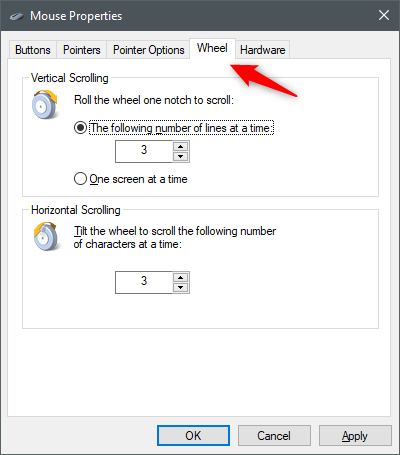
L'onglet Molette de la fenêtre Propriétés de la souris
Les options "Défilement vertical" sont les mêmes que celles de la page des paramètres de la souris de l'application Paramètres . Vous pouvez choisir la quantité de contenu que vous faites défiler à la fois et définir le nombre de lignes si vous sélectionnez la première option.
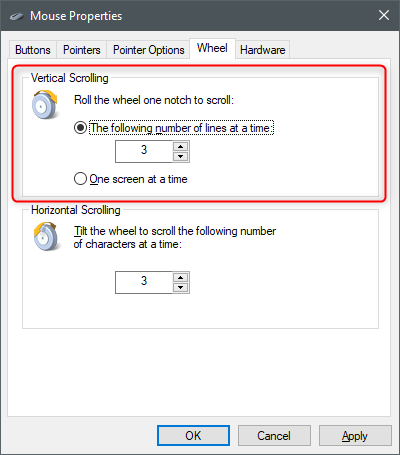
Réglage des paramètres de la souris à défilement vertical
Sous Défilement horizontal, vous pouvez définir le nombre de caractères à faire défiler horizontalement lorsque vous inclinez la molette de la souris. Notez que cela ne fonctionne pas sur tous les types de souris : vous en avez besoin d'une qui prend en charge le défilement horizontal.
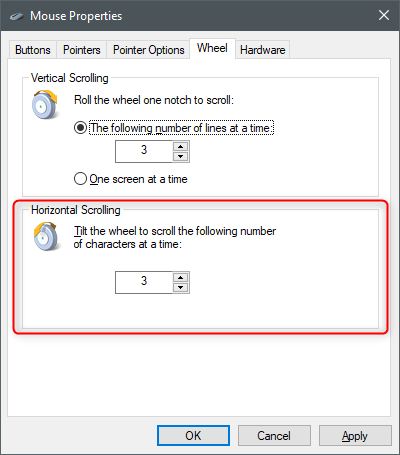
Réglage des paramètres de défilement horizontal de la souris
Comment afficher les informations sur le matériel de la souris
Pour voir les options matérielles de votre souris, cliquez ou appuyez sur l' onglet Matériel de la fenêtre Propriétés de la souris .
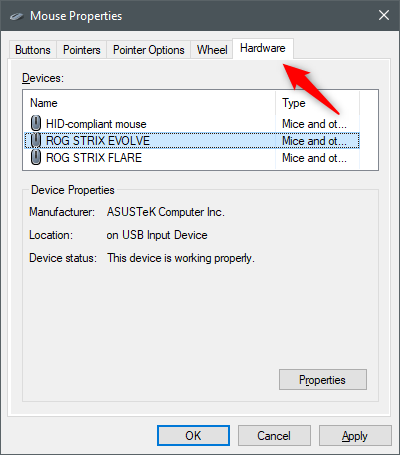
Vérification des détails matériels de la souris
Ici, vous pouvez voir toutes les souris et tous les pavés tactiles connectés à votre ordinateur, leur fabricant, le port sur lequel ils sont branchés et si les appareils fonctionnent correctement. En règle générale, il n'est pas nécessaire d'accéder à cette page et les propriétés matérielles sont destinées à être utilisées uniquement par des utilisateurs avancés.
Comment configurer une souris qui a plus de deux boutons
Un de nos lecteurs a demandé comment configurer une souris qui a plus de deux boutons. Malheureusement, la réponse à cette question est que vous ne pouvez pas définir les boutons supplémentaires trouvés sur votre souris, en utilisant uniquement Windows 10. Si vous avez une telle souris, vous pouvez configurer ce que font les boutons supplémentaires uniquement en utilisant une application logicielle offerte par le logiciel de votre souris. fabricant. Vous obtenez généralement le bon logiciel pour votre souris avec ses pilotes, sur le CD/DVD qui l'accompagne ou sur le site Web du fabricant de la souris. Voici une liste des logiciels utilisés par certaines des souris les plus populaires :
Une autre option que vous pouvez utiliser pour configurer ce que font les boutons supplémentaires trouvés sur n'importe quelle souris dans Windows 10 consiste à utiliser une application tierce telle que X-Mouse Button Control . Celui-ci fonctionne sur n'importe quel système d'exploitation Windows de Windows XP à Windows 10, quels que soient le modèle et la marque de votre souris.
Avez-vous réussi à configurer et calibrer votre souris comme vous le souhaitiez ?
Dans Windows 10, vous pouvez configurer presque tous les détails du fonctionnement de votre souris, à l'exception notable de ce que font les boutons supplémentaires d'une souris, lorsque vous avez une souris avec plus de deux boutons dessus. Cependant, par rapport aux versions précédentes de Windows, Windows 10 offre un accès simplifié à l' application Paramètres , où vous pouvez modifier les paramètres de base de la souris. En même temps, vous pouvez accéder à la fenêtre Propriétés de la souris plus détaillée , avec plus d'options et une interface familière aux utilisateurs des versions précédentes de Windows. Si vous avez des questions concernant les paramètres de la souris, veuillez nous en informer dans les commentaires ci-dessous.